本文主要是介绍【Wireshark傻瓜式安装,Wireshark使用过滤条件】,希望对大家解决编程问题提供一定的参考价值,需要的开发者们随着小编来一起学习吧!
Wireshark傻瓜式安装,Wireshark使用过滤条件
- 安装
- 使用
- wireshark过滤器表达式的规则
- 1.抓包过滤器语法和实例
- (1)协议过滤
- (2)IP过滤
- (3)端口过滤
- (4)逻辑运算符&&与、|| 或、!非
- 2.显示过滤器语法和实例
- (1)比较操作符
- (2)协议过滤
- (3) ip过滤
- (4)端口过滤
- (5)http模式过滤
- (6)逻辑运算符为 and/or/not
- (7)按照数据包内容过滤
- 3. 常见用显示过滤需求及其对应表达式
安装
Wireshark安装下载,一路默认安装就行
可以去官网下载最新版本:wireshark.org/download.
使用
- 打开wireshark 2.6.5,主界面如下:
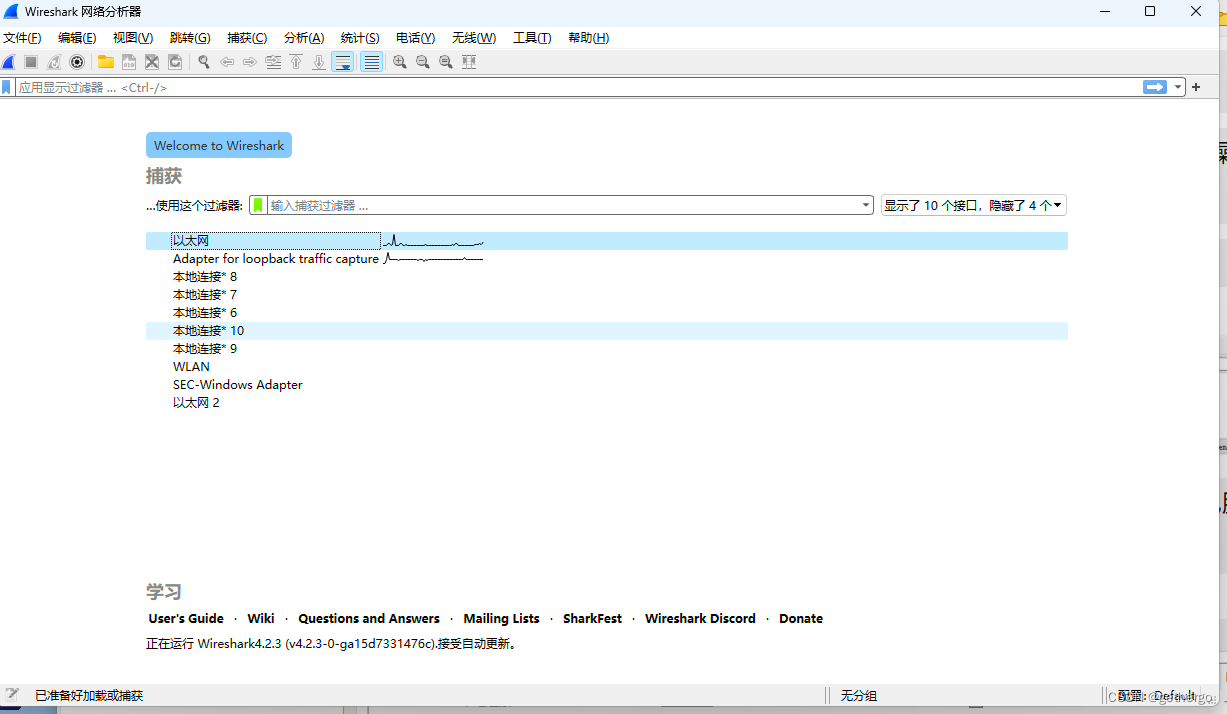
3、wireshark启动后,双击进去就可以处于抓包状态中。
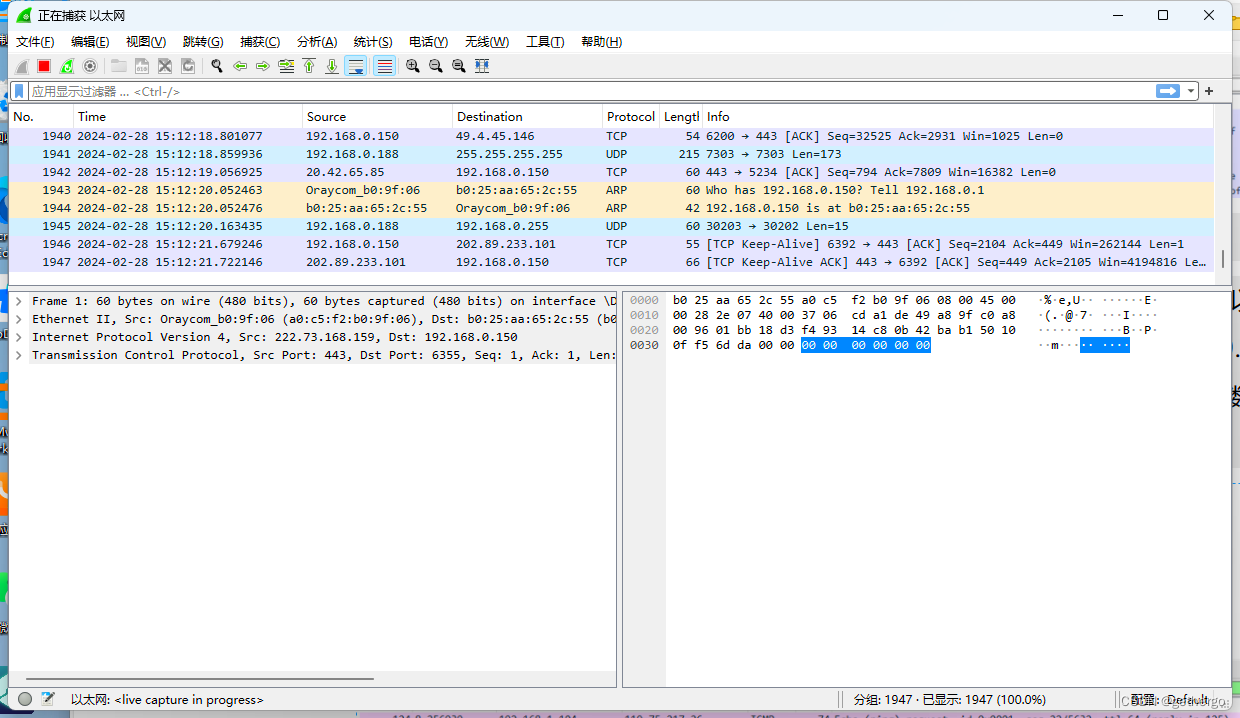
4、执行需要抓包的操作,如在cmd窗口下执行ping www.baidu.com。
5、操作完成后相关数据包就抓取到了。为避免其他无用的数据包影响分析,可以通过在过滤栏设置过滤条件进行数据包列表过滤,获取结果如下。说明:ip.addr == 192.168.0.125 and icmp 表示只显示ICPM协议且源主机IP或者目的主机IP为192.168.0.125的数据包
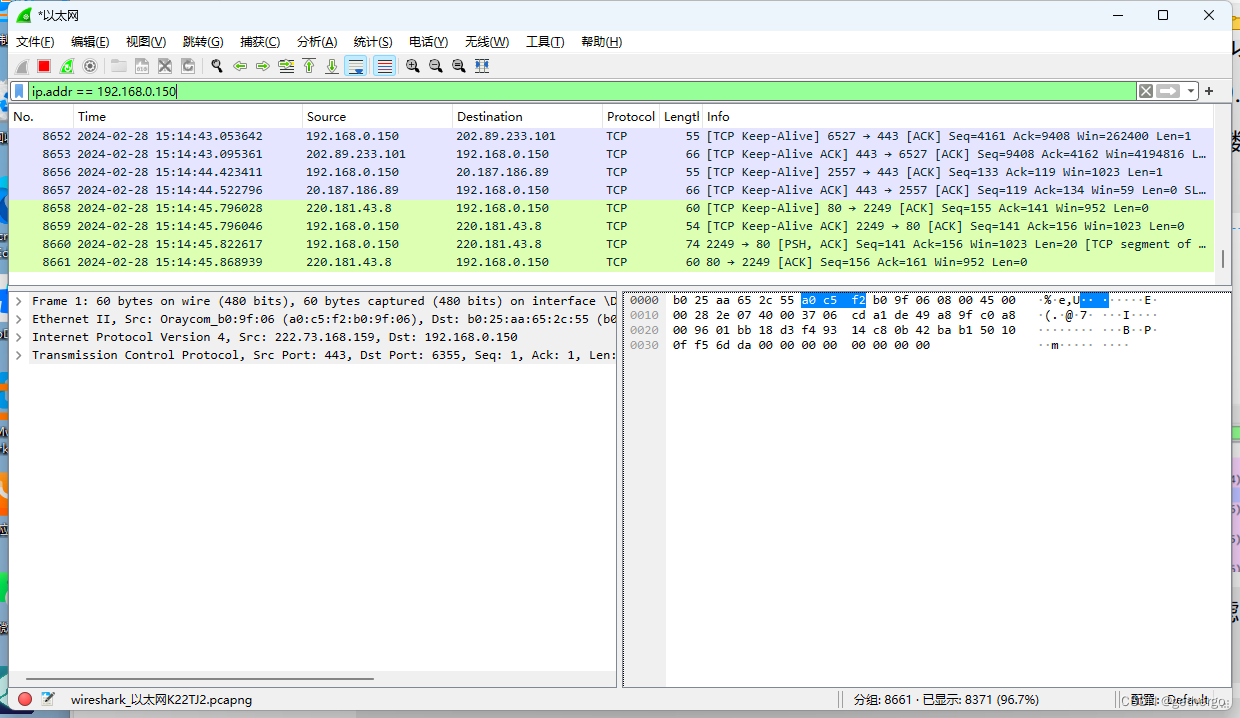
Packet Details Pane(数据包详细信息), 在数据包列表中选择指定数据包,在数据包详细信息中会显示数据包的所有详细信息内容。数据包详细信息面板是最重要的,用来查看协议中的每一个字段。各行信息分别为
(1)Frame: 物理层的数据帧概况
(2)Ethernet II: 数据链路层以太网帧头部信息
(3)Internet Protocol Version 4: 互联网层IP包头部信息
(4)Transmission Control Protocol: 传输层T的数据段头部信息,此处是TCP
(5)Hypertext Transfer Protocol: 应用层的信息,此处是HTTP协议
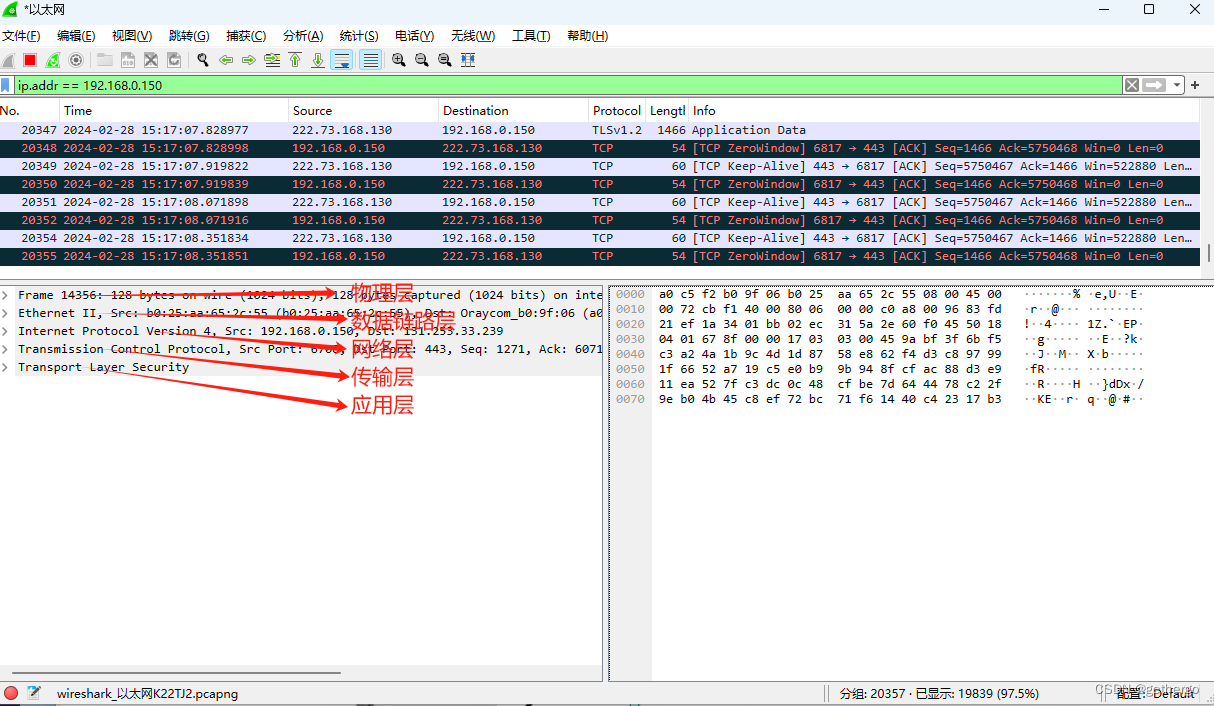
wireshark过滤器表达式的规则
1.抓包过滤器语法和实例
抓包过滤器类型Type(host、net、port)、方向Dir(src、dst)、协议Proto(ether、ip、tcp、udp、http、icmp、ftp等)、逻辑运算符(&&与、|| 或、!非)
(1)协议过滤
比较简单,直接在抓包过滤框中直接输入协议名即可。
tcp,只显示TCP协议的数据包列表
http,只查看HTTP协议的数据包列表
icmp,只显示ICMP协议的数据包列表
(2)IP过滤
host 192.168.1.104
src host192.168.1.104
dst host192.168.1.104
(3)端口过滤
port 80
src port 80
dst port 80
(4)逻辑运算符&&与、|| 或、!非
src host 192.168.1.104 &&dst port 80 抓取主机地址为192.168.1.80、目的端口为80的数据包
host 192.168.1.104 || host 192.168.1.102 抓取主机为192.168.1.104或者192.168.1.102的数据包
!broadcast 不抓取广播数据包
2.显示过滤器语法和实例
(1)比较操作符
比较操作符有
== 等于、!= 不等于、> 大于、< 小于、>= 大于等于、<=小于等于
(2)协议过滤
比较简单,直接在Filter框中直接输入协议名即可。注意:协议名称需要输入小写。
tcp,只显示TCP协议的数据包列表
http,只查看HTTP协议的数据包列表
icmp,只显示ICMP协议的数据包列表
(3) ip过滤
ip.src ==112.53.42.42 显示源地址为112.53.42.42的数据包列表
ip.dst==112.53.42.42, 显示目标地址为112.53.42.42的数据包列表
ip.addr == 112.53.42.42 显示源IP地址或目标IP地址为112.53.42.42的数据包列表
(4)端口过滤
tcp.port ==80, 显示源主机或者目的主机端口为80的数据包列表。
tcp.srcport == 80, 只显示TCP协议的源主机端口为80的数据包列表。
tcp.dstport == 80,只显示TCP协议的目的主机端口为80的数据包列表。
(5)http模式过滤
http.request.method==“GET”, 只显示HTTP GET方法的。
(6)逻辑运算符为 and/or/not
过滤多个条件组合时,使用and/or。比如获取IP地址为192.168.0.104的ICMP数据包表达式为ip.addr == 192.168.0.104 and icmp
(7)按照数据包内容过滤
假设我要以ICMP层中的内容进行过滤,可以单击选中界面中的码流,在下方进行选中数据。
右键单击选中后出现如下界面
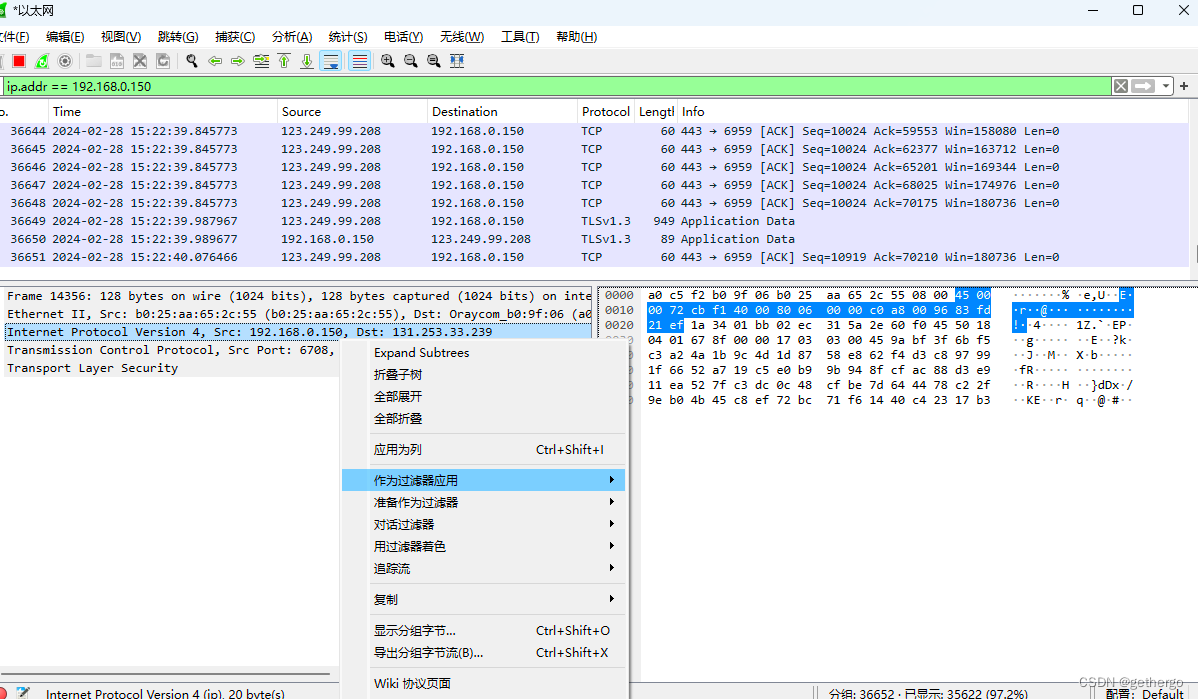
后面条件表达式就需要自己填写。如下我想过滤出data数据包中包含"abcd"内容的数据流。关键词是contains,完整条件表达式为data contains “abcd”
看到这, 基本上对wireshak有了初步了解。
3. 常见用显示过滤需求及其对应表达式
数据链路层:
筛选mac地址为04:f9:38:ad:13:26的数据包
eth.src == 04:f9:38:ad:13:26
筛选源mac地址为04:f9:38:ad:13:26的数据包----
eth.src == 04:f9:38:ad:13:26
网络层:
筛选ip地址为192.168.1.1的数据包
ip.addr == 192.168.1.1
筛选192.168.1.0网段的数据
ip contains “192.168.1”
传输层:
筛选端口为80的数据包
tcp.port == 80
筛选12345端口和80端口之间的数据包
tcp.port == 12345 &&tcp.port == 80
筛选从12345端口到80端口的数据包
tcp.srcport == 12345 &&tcp.dstport == 80
应用层:
特别说明: http中http.request表示请求头中的第一行(如GET index.jsp HTTP/1.1) http.response表示响应头中的第一行(如HTTP/1.1 200 OK),其他头部都用http.header_name形式。
筛选url中包含.php的http数据包
http.request.uri contains “.php”
筛选内容包含username的http数据包
http contains “username”
这篇关于【Wireshark傻瓜式安装,Wireshark使用过滤条件】的文章就介绍到这儿,希望我们推荐的文章对编程师们有所帮助!






